XPで簡単にできたデスクトップの設定、Vistaではどうすればいい?:サクッとおいしいVistaチップス 38枚め(1/2 ページ)
| 今回のチップスが使えるエディションは? | ||||
|---|---|---|---|---|
| エディション | Home Basic | Home Premium | Business | Ultimate |
| 対応状況 | ○ | ○ | ○ | ○ |
Windowsを快適に使うためには、デスクトップのカスタマイズが欠かせない。Windows XPからWindows Vistaに乗り換えたユーザーの中には、見慣れたデスクトップ画面と勝手が異なり、始めは使いにくいと感じた人も多いのではないだろうか。
Vistaにもクラシックスタイルの操作画面は残されており、デスクトップのテーマを「Windowsクラシック」に、スタートメニューを「クラシック」に変更し、Windowsサイドバーを非表示にするなどのカスタマイズを行えば、Windows 2000ライクな画面に早変わりする。とはいえ、せっかくVistaを使うのだから、Windows Aeroやサイドバー、クイック検索付きのスタートメニューは生かしつつ、Windows XP環境で行っていた細かいカスタマイズをしたいといった人は少なくないだろう。
ここで問題となるのが、Windows XPとVistaにおける設定場所の違いだ。設定場所が大きく変わっているものは少ないので、一度気付いてしまえば何てことはないのだが、ちょっとした設定変更が簡単に行えないために「Vistaは使いにくいな」と感じる原因になってしまう。
そこで今回は、設定場所が変更されたデスクトップの細かなカスタマイズ方法をピックアップして紹介する。
デスクトップにアイコンを追加してサイズも調整する
デスクトップに「ごみ箱」以外のアイコンを一切置かない主義の人もいるだろうが、Windows XPでは「マイコンピュータ」「マイネットワーク」「マイドキュメント」「コントロールパネル」といった使用頻度の高いアイコンをすぐにアクセスできるように、デスクトップに置いていた人も多いだろう。
Windows XPではデスクトップの空いている場所を右クリックして「画面のプロパティ」ウィンドウを開き、「デスクトップ」タブの「デスクトップのカスタマイズ」ボタンを押すことでこれらの設定ができた。
一方、Vistaの場合はデスクトップの空いている場所を右クリックして「個人設定」を開き、左ペインの「タスク」から「デスクトップアイコンの変更」を選択しよう。Windows XPと異なり、左ペインにメニューがあるので、覚えていないと気付くまでに時間がかかるかもしれない。
デスクトップに表示するアイコンの大きさを変更するには、デスクトップを右クリックして「表示」メニューを選択し、「大アイコン」「中アイコン」「クラシックアイコン」からサイズを選べばよい。最小サイズは「クラシックアイコン」だ。なお、これはちょっとしたテクニックだが、「Ctrl」キーを押下しながらマウスホイールを回転させると、アイコンのサイズを多段階に拡大・縮小できるので、画面サイズや解像度に合わせて見やすい大きさに調整しやすい。
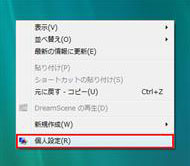
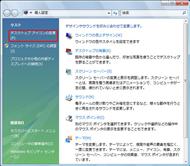
 デスクトップの空いている場所を右クリックして「個人設定」を開く(写真=左)。左ペインの「タスク」から「デスクトップアイコンの変更」をクリックする(写真=中央)。デスクトップアイコンの項目をチェックしてOKボタンを押せば、「コンピュータ」や「ユーザーのファイル」などのアイコンをデスクトップに表示できる(写真=右)
デスクトップの空いている場所を右クリックして「個人設定」を開く(写真=左)。左ペインの「タスク」から「デスクトップアイコンの変更」をクリックする(写真=中央)。デスクトップアイコンの項目をチェックしてOKボタンを押せば、「コンピュータ」や「ユーザーのファイル」などのアイコンをデスクトップに表示できる(写真=右)アイコンのサイズや間隔をより細かく調整する
特にモバイルノートPCなど画面の解像度があまり広くない環境では、アイコンのサイズをはじめ、アイコン表示に使うフォントの種類やサイズ、隣り合うアイコンの間隔などを細かく調整し、デスクトップに効率よく多くのアイコンを並べている人も少なくないだろう。Windows XPでは「画面のプロパティ」の「デザイン」タブを選択し、「詳細設定」ボタンを押すことで、これらの調整が行えた。
一方、Vistaでは操作が少々煩雑だ。「個人設定」から「ウィンドウの色とデザイン」を起動し、画面下の「詳細な色のオプションを設定するにはクラシックスタイルの[デザイン]プロパティを開きます」をクリック。「デザインの設定」ウィンドウが起動するので、「詳細設定」ボタンを押すと、ようやくこれらの調整が可能になる。また、Vistaでは「個人設定」の左ペインから「フォントサイズ(DPI)の調整」をクリックすれば、文字のサイズをDPIで設定できる。


 「個人設定」から「ウィンドウの色とデザイン」を起動したら、画面下にある「詳細な色のオプションを設定するにはクラシックスタイルの[デザイン]プロパティを開きます」をクリックする(写真=左)。「デザインの設定」ウィンドウが起動するので(写真=中央)、「詳細設定」ボタンを押すと、さまざまな部分の色やサイズをカスタマイズできる(写真=右)。ここで行う設定は基本的にテーマを「Windowsクラシック」に変更した場合に有効だが、アイコンのサイズや表示に使うフォント、アイコンの間隔などの設定はテーマが「Windows Aero」の場合でも有効だ
「個人設定」から「ウィンドウの色とデザイン」を起動したら、画面下にある「詳細な色のオプションを設定するにはクラシックスタイルの[デザイン]プロパティを開きます」をクリックする(写真=左)。「デザインの設定」ウィンドウが起動するので(写真=中央)、「詳細設定」ボタンを押すと、さまざまな部分の色やサイズをカスタマイズできる(写真=右)。ここで行う設定は基本的にテーマを「Windowsクラシック」に変更した場合に有効だが、アイコンのサイズや表示に使うフォント、アイコンの間隔などの設定はテーマが「Windows Aero」の場合でも有効だCopyright © ITmedia, Inc. All Rights Reserved.
アクセストップ10
- 8K/30fpsで撮影できる「Insta360 X4」は想像以上のデキ 気になる発熱と録画可能時間を検証してみたら (2024年04月26日)
- Microsoftが「MS-DOS 4.0」をオープンソース化 IBMの協力で (2024年04月26日)
- AI PC時代の製品選び 展示会「第33回 Japan IT Week 春」で目にしたもの AI活用やDX化を推進したい企業は要注目! (2024年04月25日)
- Micronが232層QLC NAND採用の「Micron 2500 SSD」のサンプル出荷を開始 コスパと性能の両立を重視 (2024年04月26日)
- ワコムが有機ELペンタブレットをついに投入! 「Wacom Movink 13」は約420gの軽量モデルだ (2024年04月24日)
- プロセスノードに加えて新技術も売り込む! Intelが半導体の「受託生産」で使う“武器”【後編】 (2024年04月26日)
- わずか237gとスマホ並みに軽いモバイルディスプレイ! ユニークの10.5型「UQ-PM10FHDNT-GL」を試す (2024年04月25日)
- エレコム、10GbEポートを備えたWi-Fi 7対応無線LANルーター (2024年04月25日)
- あなたのPCのWindows 10/11の「ライセンス」はどうなっている? 調べる方法をチェック! (2023年10月20日)
- QualcommがPC向けSoC「Snapdragon X Plus」を発表 CPUコアを削減しつつも圧倒的なAI処理性能は維持 搭載PCは2024年中盤に登場予定 (2024年04月25日)



